リモート学習に使用できる7つの最高のGoogleJamboard機能

遠隔教育は多くの人のためにここにあります。Google Jamboardを使用すると、あなたと生徒のコラボレーションを促進する使いやすいツールを使用して、リモート教室での授業を簡単に行うことができます。さらに、AndroidとiOSのモバイルデバイスだけでなく、デスクトップでも利用できます。

条件付き書式とは、各セルのデータに基づいて、スプレッドシートのセルのスタイルを自動的に書式設定することです。Googleスプレッドシートでは、条件付き書式を使用して、さまざまなフォント、塗りつぶしの色、その他のスタイルを適用し、スプレッドシートをすぐに読みやすくすることができます。
条件付き書式を使用するために必要なのは、スプレッドシートが従うルールを作成することだけです。以下では、Googleスプレッドシートを使用してこれらの条件付き書式ルールを作成する方法を示します。
条件付き書式は、通常スプレッドシートを書式設定する可能性のあるほとんどすべての理由で使用できます。主な利点は、時間を節約して一貫性を確保することですが、条件付き書式を使用すると、スプレッドシートの設定とスタイルを事前に検討することもできます。
たとえば、条件付き書式を使用して、セット内のデータの種類を区別し、部門ごとに従業員をグループ化できます。または、負の利益などの問題のある値に注意を引くために使用することもできます。場合によっては、過去の日付のアクティビティなど、廃止されたレコードを軽視することも役立つ場合があります。
おそらく、条件付き書式を示す最良の方法は、簡単な例を使用することです。新しいスプレッドシートから始めて、以下の手順に従います。
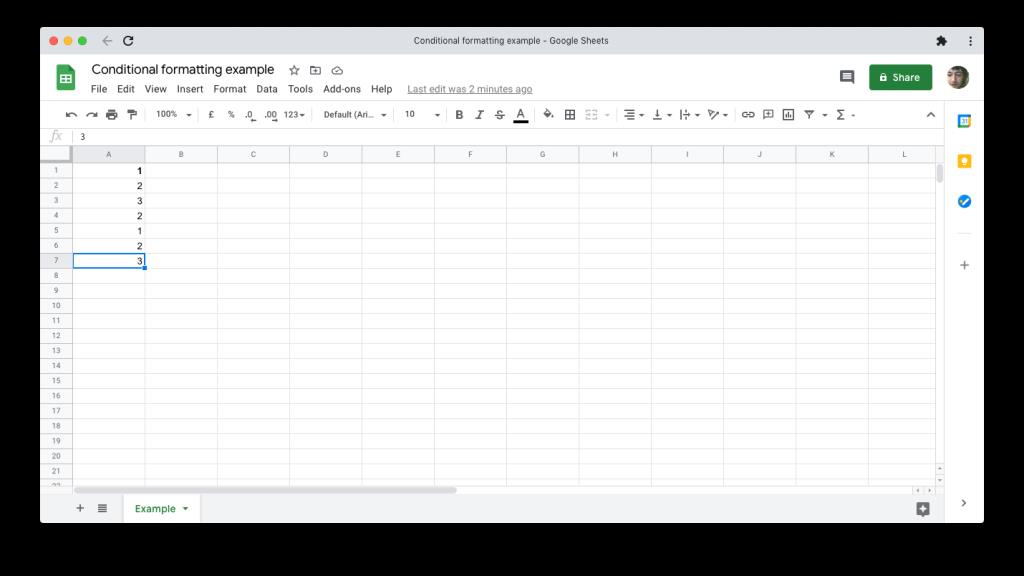
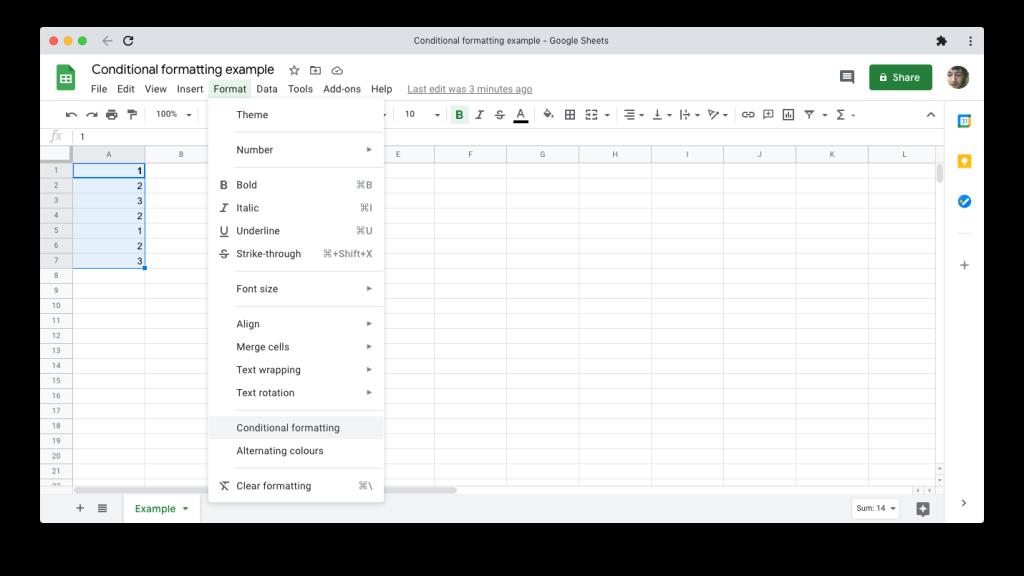
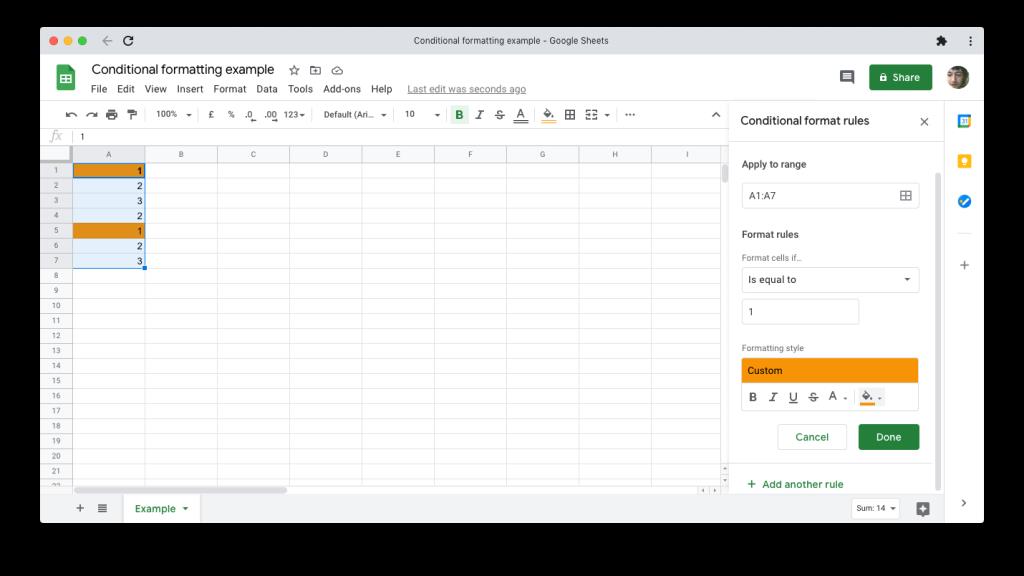
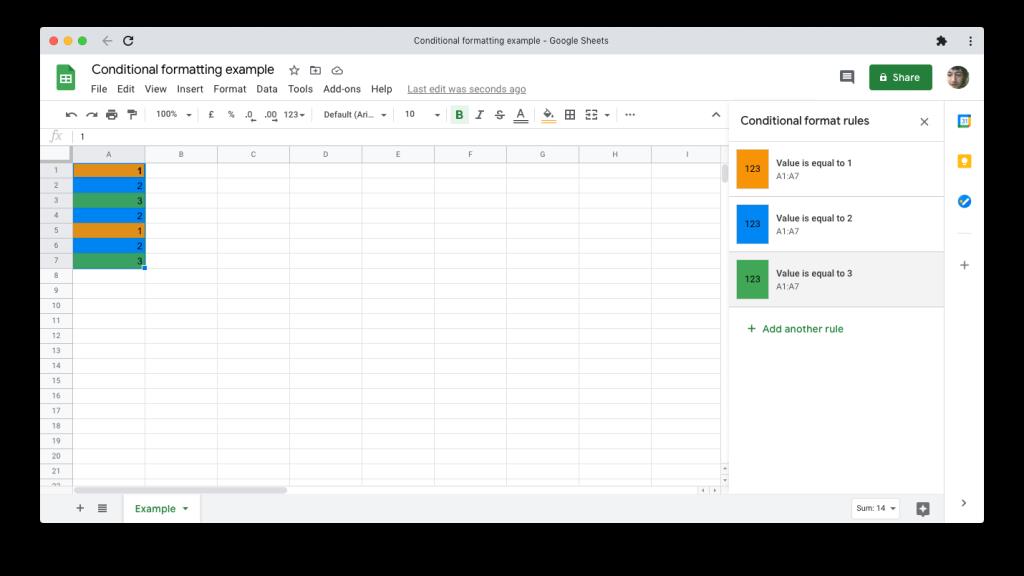
Googleスプレッドシートは、フォーマットの基礎となるさまざまな条件をサポートしています。これらは、テキスト、日付、数値の3つのコアデータ型を中心に構築されています。
テキストの最も単純な条件であるemptyは、セルに値が含まれているかどうかによって異なります。
特定のテキストの存在を確認するには、containsを使用します。この条件は、固定されたテキストをチェックすることも、パターンマッチングを使用することもできます。任意の文字を表し、*は任意の文字の0個以上を表します。
最後に、より構造化されたテキストの一致の場合、で始まる、で終わる、または正確に一致する可能性のあるものを絞り込みます。
日付は単純ですが、ユーザー定義の値に加えて、いくつかの便利な定義済みの値をサポートしています。条件付き書式を使用して、選択した相対日付の前、後、または等しい日付を検索します(たとえば、明日、過去1年間)。また、選択した特定の日付と比較することもできます。
最後に、条件付き書式を使用して、他の数値の範囲に等しい、より大きい、より小さい、またはそれらの間の数値を探すことができます。
カスタム数式は、範囲全体を強調表示したり、書式設定されている範囲外のセルを参照したりできるため、条件付き書式をより強力にします。カスタム条件付き書式を示すために、別の非常に簡単な例を見てみましょう。
今回は、Googleスプレッドシートに2列のテーブルを作成します。さまざまな果物の在庫レベルを記録することにしました。
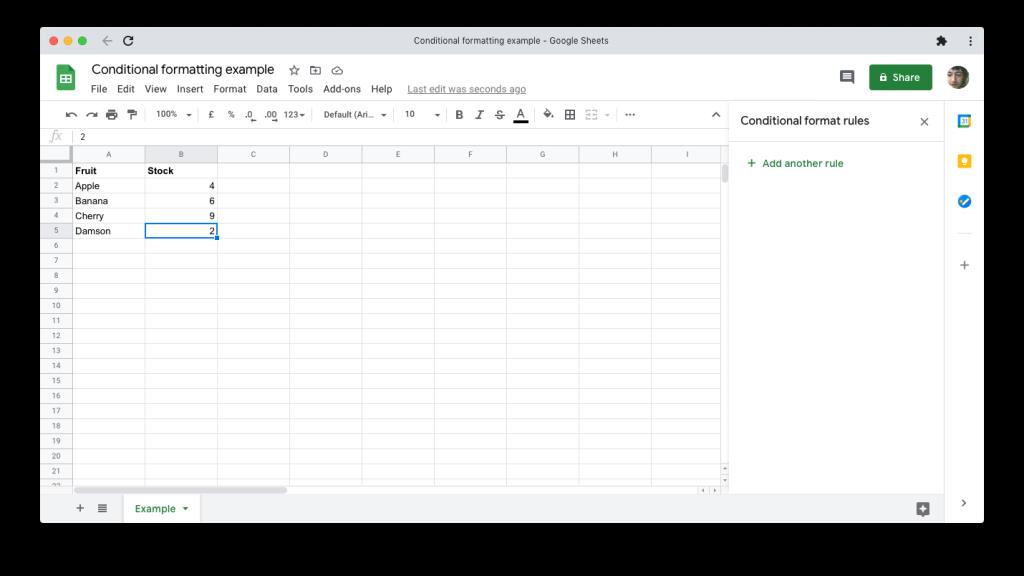
在庫のあるアイテムが4つを超えるデータのすべての行を強調表示するには、次のようにします。

使用した式の詳細に特に注意してください。
関連:Googleスプレッドシートでカスタム関数を作成する方法
セル内の通常の数式と同様に、等号(=)で始まる必要があります。列(B)の前のドル($)は絶対参照になるため、比較では常にその特定の列のデータが参照されます。行(2)は、データ範囲の最初の行を基準にしているため、各行について、同じ行の株価と比較されます。
[書式設定スタイル]のすぐ下にある[デフォルトのテキスト]をクリックすると、Googleスプレッドシートの限られたプリセットスタイルのセットから選択できます。
それを超えると、フォーマットオプションはかなり制限されますが、ほとんどの実用的な目的には十分です。
まず、標準のフォントスタイル(太字、斜体、下線、取り消し線)の任意の組み合わせを構成できます。特に後者は、無効または廃止されたデータを示すのに役立ちます。
適用できる他のタイプのスタイリングは、テキスト(前景)と塗りつぶし(背景)の両方の色に関連しています。標準のカラーピッカーが利用可能で、カスタムカラーを含めて、基本的に任意の色を選択できます。
数値を視覚化するための便利な方法は、カラースケールです。これにより、各セルの相対値に従ってパレットから色が割り当てられます。背景に色が適用されます。これは、塗りつぶしの色とも呼ばれます。
この手法は、チャートやマップでよく使用されます。たとえば、色が濃いほど値が低いことを示します。
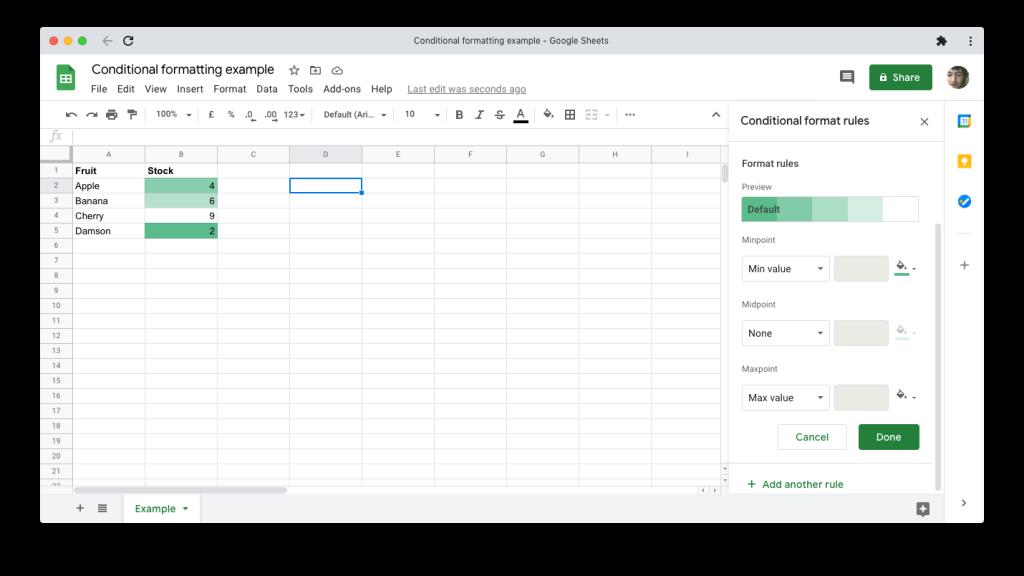
Googleスプレッドシートの実装は限られていますが、非常に使いやすいです。以前と同様に数値の範囲を選択しますが、今回は、[条件付き書式ルール]ウィンドウの上部にあるタブを[単色]から[カラースケール]に変更します。
下に書式ルールあなたのカラースケールの性質を定義することができます。[プレビュー]ボタンをクリックすると、選択可能な定義済みパレットの限定されたセットが表示されます。最小カラーポイント、最大カラーポイント、および中間点を表すさまざまな値またはパーセンテージを選択することにより、スケールをカスタマイズできます。各ポイントの横にあるカラーピッカーを使用すると、カラーパレットをより細かく制御できます。
スプレッドシートでこの機能を多用すると、どの条件付き書式ルールを設定したかがわかりにくくなる可能性があります。サイドパネルには、プレイ中のすべてのルールを表示する方法はありません。現在選択されているセルに設定されているルールを表示するだけです。
すべてのルールを表示するには、キーボードショートカット(Ctrl / Cmd + A)を使用するか、行1と列Aの前の左上隅にある空白の長方形をクリックしてすべてのセルを選択します。
条件付き書式を含むセルをコピーして貼り付けると、そのセルの条件付き書式もコピーされることに注意してください。
最後に、セルまたは範囲に対して複数の矛盾するルールを作成する場合、最初のルールのみが適用されます。左側にある縦のドットアイコンを使用してルールをドラッグすると、順序を変更できます。
条件付き書式は、Googleスプレッドシートの機能の一種であり、多くの時間を節約できますが、その存在を知らなくても簡単に移動できます。最も単純なレベルでも、追加の継続的な作業なしで、追加の意味を持つスプレッドシートデータを表示できます。
遠隔教育は多くの人のためにここにあります。Google Jamboardを使用すると、あなたと生徒のコラボレーションを促進する使いやすいツールを使用して、リモート教室での授業を簡単に行うことができます。さらに、AndroidとiOSのモバイルデバイスだけでなく、デスクトップでも利用できます。
Outlookでメールを受信していませんか?私たちは皆、やるべき仕事と見るべき通知を持っています。Outlookが電子メールを受信できない場合、それは私たちのビジネスと個人の生活を遮断します。
スライドは、現代のプレゼンテーションに欠かせない要素になっています。幸いなことに、現代のオンラインプレゼンテーションツールは、古典的なスライドショー体験以上のものを提供します。
ロボットプロセス自動化(RPA)が成長すればするほど、より多くのビジネスにメリットがあります。幸いなことに、この特定のテクノロジーは強力になりつつあり、そのアプリケーションの範囲は多くの業界を満足させるために拡大しています。
新しい習慣を確立する最も簡単な方法は、毎日同じタスクを繰り返さないことです。ストリークの1日を逃すと、続行するのを思いとどまらせる可能性があり、手動でそれらを覚えるのは難しい場合があります。
市場には、生産性を高めるのに役立つ多くのアプリがあります。無料のものもあれば、有料のものもあります。これらすべてにもかかわらず、あなたはそれらから多くを得ることができないかもしれません。技術的すぎるものもあれば、単純すぎるものもあります。
10を超える電子メールアカウント、複数のクライアントプロジェクトダッシュボードを処理し、さまざまなタイムゾーンの専門家と共同作業を行う場合があります。ビジネスワークフローを自動化するのに最適な時期です。
メールをアーカイブすることは、受信トレイを整理するための最良の方法の1つです。Outlookでこれを実行したい場合は、幸運です。Outlook forWebとOutlookfor Desktopはどちらも、電子メールを簡単にアーカイブできます。
今日では、事実上すべてのスマートデバイスを使用して、ファイルや電子書籍を開いたり読んだりできます。ただし、電子書籍を読むのに理想的なデバイスとして、Kindleデバイスに勝るものはありません。
仕事の責任が増すにつれて、生産性とキャリアの成長という課題に直面する可能性があります。あなたが従業員であろうと、あなた自身のフリーランスのギグを運営していようと、これらの課題は発生する可能性があります。ただし、この記事に記載されているSWOT分析の手順に従うことで、このような課題を克服できます。
これを想像してみてください。Gmailを使用して、テーブルが含まれるメールを同僚に送信したいとします。テーブル自体は小さく、メールに別のスプレッドシートを添付する必要はないようです。それで、あなたは何をしますか?
データ分析を初めて使用する場合でも、キャリアを変えたい場合でも、すぐに利用できる最高のツールを知っておく必要があります。これは、コーディングで手を汚したくない場合に特に当てはまります。
Microsoft Wordは主にテキストで機能しますが、レポートや記事をポップにするためにアートが必要になる場合があります。写真、形、図表などを追加するのは簡単ですが、手で描くのはどうですか?
私たちのグローバル社会では、さまざまな方言を使用して国境を越えてコミュニケーションをとる必要があり、オフィスアプリケーションの言語を切り替える方法を知ることは非常に重要です。ほとんどの場合、設定は簡単です。人気のmacOSオフィススイートでスペルチェッカー言語を変更する方法を見てみましょう。
Trelloは用途の広いタスク管理アプリです。カスタム機能により、あらゆる生産性の方法で使用できます。かんばんボードとして設定されていますが、好きなように設定できます。
Excelは、進行状況を追跡し、平均を計算するための非常に便利なツールです。しかし、データは必ずしも単純ではなく、平均平均が機能しない場合もあります。すべての値が等しく重要ではない場合はどうしますか?
このタスク、プロジェクト、およびチーム管理アプリには、便利さを楽しむためにあなたの人生に適用できるいくつかのエキサイティングな機能があります。そのアドホックな個人的なユースケースは、ClickUpサブスクリプションに付加価値をもたらします。キッチンのレシピからソーシャルメディアの投稿まで、ClickUpをさまざまな場所に適用できます。
毎日、何十億もの電子メールが送受信されています。電子メールを正しい方法で開始すると、メッセージを目立たせることができ、電子メールの適切なトーンを確立できます。
Asanaについて学ぶ必要があることの1つは、プロジェクトを使用してチームの生産性を高める方法です。Asanaプロジェクト管理を使用すると、古いスプレッドシート、長いメールスレッド、同じ情報を繰り返す長い会議を回避できます。
遠隔教育は多くの人のためにここにあります。Google Jamboardを使用すると、あなたと生徒のコラボレーションを促進する使いやすいツールを使用して、リモート教室での授業を簡単に行うことができます。さらに、AndroidとiOSのモバイルデバイスだけでなく、デスクトップでも利用できます。
Outlookでメールを受信していませんか?私たちは皆、やるべき仕事と見るべき通知を持っています。Outlookが電子メールを受信できない場合、それは私たちのビジネスと個人の生活を遮断します。
スライドは、現代のプレゼンテーションに欠かせない要素になっています。幸いなことに、現代のオンラインプレゼンテーションツールは、古典的なスライドショー体験以上のものを提供します。
ロボットプロセス自動化(RPA)が成長すればするほど、より多くのビジネスにメリットがあります。幸いなことに、この特定のテクノロジーは強力になりつつあり、そのアプリケーションの範囲は多くの業界を満足させるために拡大しています。
新しい習慣を確立する最も簡単な方法は、毎日同じタスクを繰り返さないことです。ストリークの1日を逃すと、続行するのを思いとどまらせる可能性があり、手動でそれらを覚えるのは難しい場合があります。
市場には、生産性を高めるのに役立つ多くのアプリがあります。無料のものもあれば、有料のものもあります。これらすべてにもかかわらず、あなたはそれらから多くを得ることができないかもしれません。技術的すぎるものもあれば、単純すぎるものもあります。
10を超える電子メールアカウント、複数のクライアントプロジェクトダッシュボードを処理し、さまざまなタイムゾーンの専門家と共同作業を行う場合があります。ビジネスワークフローを自動化するのに最適な時期です。
メールをアーカイブすることは、受信トレイを整理するための最良の方法の1つです。Outlookでこれを実行したい場合は、幸運です。Outlook forWebとOutlookfor Desktopはどちらも、電子メールを簡単にアーカイブできます。
今日では、事実上すべてのスマートデバイスを使用して、ファイルや電子書籍を開いたり読んだりできます。ただし、電子書籍を読むのに理想的なデバイスとして、Kindleデバイスに勝るものはありません。
仕事の責任が増すにつれて、生産性とキャリアの成長という課題に直面する可能性があります。あなたが従業員であろうと、あなた自身のフリーランスのギグを運営していようと、これらの課題は発生する可能性があります。ただし、この記事に記載されているSWOT分析の手順に従うことで、このような課題を克服できます。

















